电脑白屏产生的原因主要有以下几种
电脑开机后屏幕一片白色该怎么办
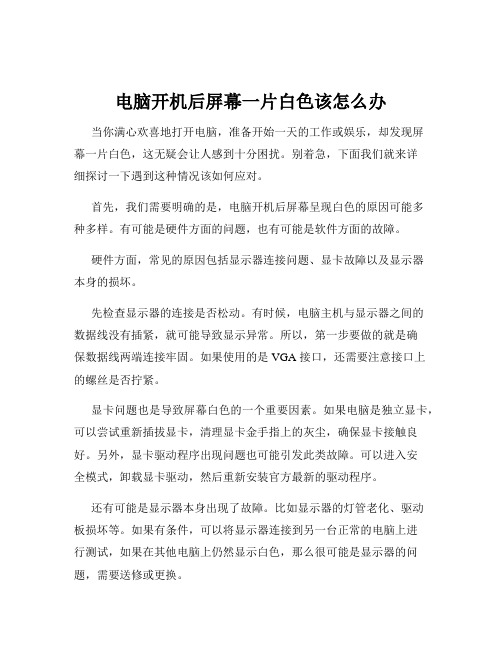
电脑开机后屏幕一片白色该怎么办当你满心欢喜地打开电脑,准备开始一天的工作或娱乐,却发现屏幕一片白色,这无疑会让人感到十分困扰。
别着急,下面我们就来详细探讨一下遇到这种情况该如何应对。
首先,我们需要明确的是,电脑开机后屏幕呈现白色的原因可能多种多样。
有可能是硬件方面的问题,也有可能是软件方面的故障。
硬件方面,常见的原因包括显示器连接问题、显卡故障以及显示器本身的损坏。
先检查显示器的连接是否松动。
有时候,电脑主机与显示器之间的数据线没有插紧,就可能导致显示异常。
所以,第一步要做的就是确保数据线两端连接牢固。
如果使用的是 VGA 接口,还需要注意接口上的螺丝是否拧紧。
显卡问题也是导致屏幕白色的一个重要因素。
如果电脑是独立显卡,可以尝试重新插拔显卡,清理显卡金手指上的灰尘,确保显卡接触良好。
另外,显卡驱动程序出现问题也可能引发此类故障。
可以进入安全模式,卸载显卡驱动,然后重新安装官方最新的驱动程序。
还有可能是显示器本身出现了故障。
比如显示器的灯管老化、驱动板损坏等。
如果有条件,可以将显示器连接到另一台正常的电脑上进行测试,如果在其他电脑上仍然显示白色,那么很可能是显示器的问题,需要送修或更换。
软件方面的原因也不容忽视。
操作系统出现错误、病毒感染或者某些软件冲突都可能导致屏幕显示异常。
如果是操作系统的问题,可以尝试使用系统自带的修复工具进行修复。
比如在 Windows 系统中,可以使用“系统还原”功能,将系统恢复到之前正常的状态。
病毒感染也是可能的原因之一。
使用可靠的杀毒软件进行全面扫描,清除可能存在的病毒和恶意软件。
此外,一些新安装的软件可能与系统或其他软件发生冲突。
可以通过进入安全模式,卸载最近安装的软件,看看是否能解决问题。
除了上述常见的原因和解决方法,还有一些其他的情况也可能导致电脑开机屏幕白色。
比如,电脑的 BIOS 设置错误。
可以尝试恢复 BIOS 的默认设置。
还有就是电脑的内存故障。
内存出现问题可能会影响电脑的正常运行,包括显示异常。
台式机显示器白屏怎么回事
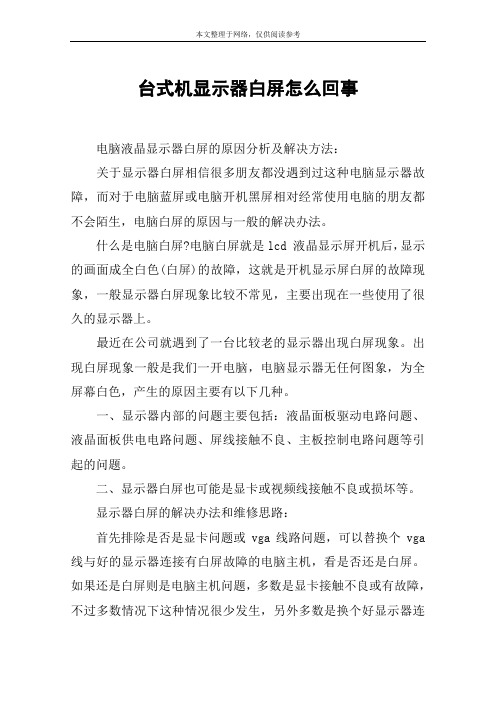
台式机显示器白屏怎么回事电脑液晶显示器白屏的原因分析及解决方法:关于显示器白屏相信很多朋友都没遇到过这种电脑显示器故障,而对于电脑蓝屏或电脑开机黑屏相对经常使用电脑的朋友都不会陌生,电脑白屏的原因与一般的解决办法。
什么是电脑白屏?电脑白屏就是lcd 液晶显示屏开机后,显示的画面成全白色(白屏)的故障,这就是开机显示屏白屏的故障现象,一般显示器白屏现象比较不常见,主要出现在一些使用了很久的显示器上。
最近在公司就遇到了一台比较老的显示器出现白屏现象。
出现白屏现象一般是我们一开电脑,电脑显示器无任何图象,为全屏幕白色,产生的原因主要有以下几种。
一、显示器内部的问题主要包括:液晶面板驱动电路问题、液晶面板供电电路问题、屏线接触不良、主板控制电路问题等引起的问题。
二、显示器白屏也可能是显卡或视频线接触不良或损坏等。
显示器白屏的解决办法和维修思路:首先排除是否是显卡问题或vga线路问题,可以替换个vga 线与好的显示器连接有白屏故障的电脑主机,看是否还是白屏。
如果还是白屏则是电脑主机问题,多数是显卡接触不良或有故障,不过多数情况下这种情况很少发生,另外多数是换个好显示器连接是正常的,那么我们就可以知道是因为显示器故障的引起的。
关于显示器不良引起的白屏现象的解决办法如下:1、首先拆开 lcd 显示屏的外壳,然后检查屏线接口是否松动或未连接好。
经检查屏线连接正常。
2、接着打开笔记本电脑的电源开关,然后用万用表测量屏线接口的供电电压是否正常。
如果供电电压正常,转到第5步;如果不正常,接着检查屏线输出端附近的保险电阻或保险电感是否开路或损坏。
如果损坏,则更换损坏的元器件即可。
3、如果屏线输出端附近的保险电阻或保险电感正常,接着检查为lcd显示屏供电的dc-dc 电压转换电路的输出端电压是否正常。
如果输出电压不正常,检查此电源电路中的保险电阻、pwm 控制器、开关管、电感线圈、滤波电容等元器件,然后更换损坏的元器件即可。
电脑显示器白屏问题
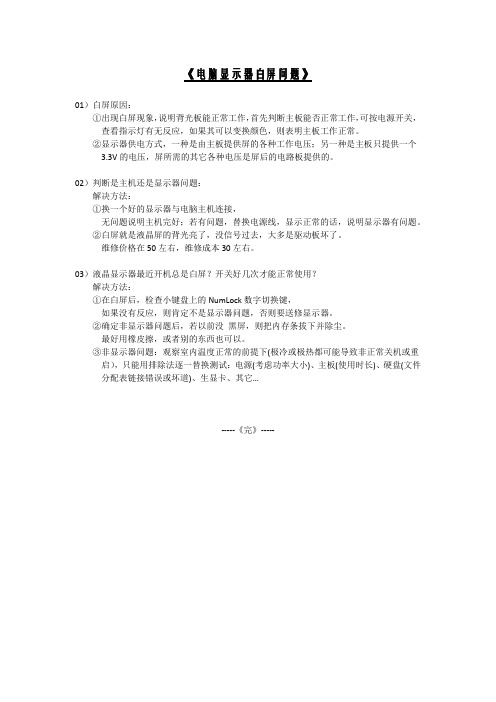
《电脑显示器白屏问题》
01)白屏原因:
①出现白屏现象,说明背光板能正常工作,首先判断主板能否正常工作,可按电源开关,
查看指示灯有无反应,如果其可以变换颜色,则表明主板工作正常。
②显示器供电方式,一种是由主板提供屏的各种工作电压;另一种是主板只提供一个
3.3V的电压,屏所需的其它各种电压是屏后的电路板提供的。
02)判断是主机还是显示器问题:
解决方法:
①换一个好的显示器与电脑主机连接,
无问题说明主机完好;若有问题,替换电源线,显示正常的话,说明显示器有问题。
②白屏就是液晶屏的背光亮了,没信号过去,大多是驱动板坏了。
维修价格在50左右,维修成本30左右。
03)液晶显示器最近开机总是白屏?开关好几次才能正常使用?
解决方法:
①在白屏后,检查小键盘上的NumLock数字切换键,
如果没有反应,则肯定不是显示器问题,否则要送修显示器。
②确定非显示器问题后,若以前没黑屏,则把内存条拔下并除尘。
最好用橡皮擦,或者别的东西也可以。
③非显示器问题:观察室内温度正常的前提下(极冷或极热都可能导致非正常关机或重
启),只能用排除法逐一替换测试:电源(考虑功率大小)、主板(使用时长)、硬盘(文件分配表链接错误或坏道)、生显卡、其它…
-----《完》-----。
快速解决电脑出现白屏的困扰

快速解决电脑出现白屏的困扰电脑是我们日常生活中必不可少的工具之一,然而,有时候我们可能会遇到电脑出现白屏的问题,这给我们的使用带来了很大的困扰。
本文将介绍一些快速解决电脑白屏问题的方法,帮助你迅速恢复正常使用。
一、检查硬件连接首先,我们需要检查电脑的硬件连接是否正常。
有时候,电脑白屏可能是由于显示器与主机之间的连接问题导致的。
我们可以尝试重新插拔显示器的连接线,确保连接稳固。
同时,也可以检查主机的电源线和数据线是否连接正确。
如果问题仍然存在,我们可以尝试使用其他的显示器进行测试,以确定是否是显示器本身的问题。
二、检查电源问题电脑白屏问题还可能与电源有关。
我们可以检查电脑的电源是否正常工作,以及电源线是否连接紧密。
有时候,电脑的电源不稳定或者电源线松动都可能导致白屏问题的出现。
如果发现电源问题,可以尝试更换电源或者重新插拔电源线。
三、检查显卡驱动显卡驱动是控制显示器显示的重要组件,如果显卡驱动出现问题,也可能导致电脑白屏。
我们可以通过以下步骤来检查和更新显卡驱动:1. 在桌面上右键点击“我的电脑”,选择“属性”。
2. 在系统属性窗口中,选择“设备管理器”。
3. 在设备管理器中,找到“显示适配器”并展开。
4. 右键点击显示适配器,选择“更新驱动程序软件”。
5. 根据系统提示,选择自动更新或手动更新驱动程序。
更新完显卡驱动后,重新启动电脑,看看是否解决了白屏问题。
四、检查系统故障如果以上方法都没有解决问题,那么可能是系统本身出现了故障。
我们可以尝试进行系统修复或者重装系统来解决问题。
1. 首先,我们可以尝试使用系统自带的修复工具来修复系统错误。
在Windows 系统中,可以通过以下步骤进行操作:- 进入“控制面板”,选择“程序”。
- 在程序窗口中,选择“程序和功能”。
- 在程序和功能窗口中,选择“启用或关闭Windows功能”。
- 在Windows功能窗口中,勾选“系统工具”中的“故障排除”选项。
- 点击“确定”后,系统会自动进行故障排除和修复。
显示器部分白屏怎么办
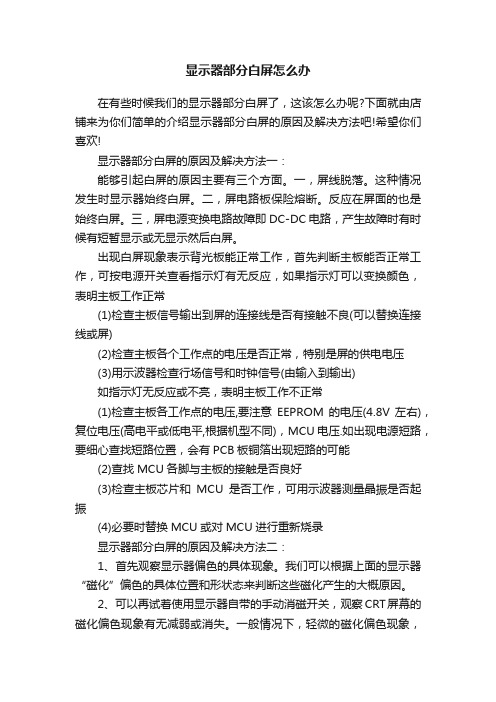
显示器部分白屏怎么办在有些时候我们的显示器部分白屏了,这该怎么办呢?下面就由店铺来为你们简单的介绍显示器部分白屏的原因及解决方法吧!希望你们喜欢!显示器部分白屏的原因及解决方法一:能够引起白屏的原因主要有三个方面。
一,屏线脱落。
这种情况发生时显示器始终白屏。
二,屏电路板保险熔断。
反应在屏面的也是始终白屏。
三,屏电源变换电路故障即DC-DC电路,产生故障时有时候有短暂显示或无显示然后白屏。
出现白屏现象表示背光板能正常工作,首先判断主板能否正常工作,可按电源开关查看指示灯有无反应,如果指示灯可以变换颜色,表明主板工作正常(1)检查主板信号输出到屏的连接线是否有接触不良(可以替换连接线或屏)(2)检查主板各个工作点的电压是否正常,特别是屏的供电电压(3)用示波器检查行场信号和时钟信号(由输入到输出)如指示灯无反应或不亮,表明主板工作不正常(1)检查主板各工作点的电压,要注意EEPROM的电压(4.8V左右),复位电压(高电平或低电平,根据机型不同),MCU电压.如出现电源短路,要细心查找短路位置,会有PCB板铜箔出现短路的可能(2)查找MCU各脚与主板的接触是否良好(3)检查主板芯片和MCU是否工作,可用示波器测量晶振是否起振(4)必要时替换MCU或对MCU进行重新烧录显示器部分白屏的原因及解决方法二:1、首先观察显示器偏色的具体现象。
我们可以根据上面的显示器“磁化”偏色的具体位置和形状态来判断这些磁化产生的大概原因。
2、可以再试着使用显示器自带的手动消磁开关,观察CRT屏幕的磁化偏色现象有无减弱或消失。
一般情况下,轻微的磁化偏色现象,经手动消磁后就会完全消失。
有一点需要注意:在使用手动消磁时,要观察屏幕图像变化的剧烈程度。
防止虽然按下消磁开关,有“彭”的一声,图像也紧跟着抖动,但是磁化现象并没有消失。
这是因为显示器消磁电路中使用的消磁电阻失效,导致消磁电流太小,所产生的变化磁场太小,无法消除显像管周围金属插件的磁场。
如何解决电脑无法启动的白屏问题
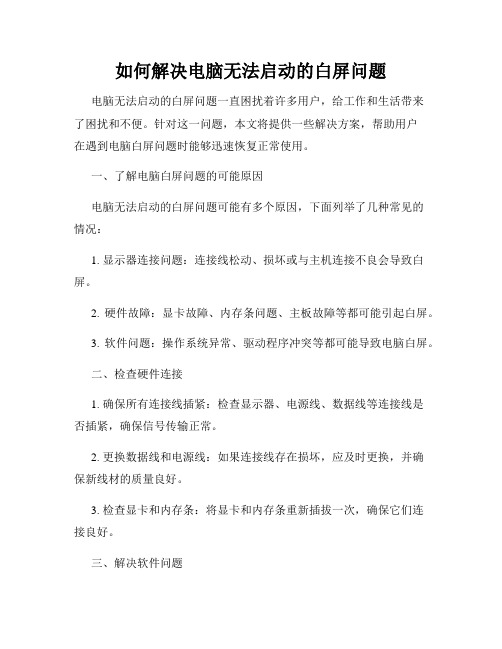
如何解决电脑无法启动的白屏问题电脑无法启动的白屏问题一直困扰着许多用户,给工作和生活带来了困扰和不便。
针对这一问题,本文将提供一些解决方案,帮助用户在遇到电脑白屏问题时能够迅速恢复正常使用。
一、了解电脑白屏问题的可能原因电脑无法启动的白屏问题可能有多个原因,下面列举了几种常见的情况:1. 显示器连接问题:连接线松动、损坏或与主机连接不良会导致白屏。
2. 硬件故障:显卡故障、内存条问题、主板故障等都可能引起白屏。
3. 软件问题:操作系统异常、驱动程序冲突等都可能导致电脑白屏。
二、检查硬件连接1. 确保所有连接线插紧:检查显示器、电源线、数据线等连接线是否插紧,确保信号传输正常。
2. 更换数据线和电源线:如果连接线存在损坏,应及时更换,并确保新线材的质量良好。
3. 检查显卡和内存条:将显卡和内存条重新插拔一次,确保它们连接良好。
三、解决软件问题1. 进入安全模式:重启电脑,按下F8(Windows系统)或Command+R(Mac系统)键进入安全模式,检查是否存在驱动程序冲突或其他软件问题。
2. 更新或重新安装操作系统:如果安全模式也无法解决问题,尝试更新或重新安装操作系统,可以修复可能出现的软件故障。
3. 重置BIOS设置:关闭电脑,按下开机键的同时按下删除键(不同电脑可能是其他键),进入BIOS界面,将设置恢复为出厂默认值。
四、寻求专业帮助如果以上方法都无法解决电脑白屏问题,建议寻求专业帮助。
可以联系电脑维修中心或与厂家客服联系,寻求他们的指导和帮助。
总结:电脑无法启动的白屏问题可能是硬件连接、硬件故障或软件问题引起的。
我们可以通过检查硬件连接,解决软件问题,或寻求专业帮助来解决这一问题。
希望本文的解决方案能够帮助到遇到电脑白屏问题的用户,使电脑恢复正常使用。
显示器突然白屏花屏了怎么办

显示器突然白屏花屏了怎么办显示器突然白屏花屏的原因及解决:出现这种白屏、花屏,重启后故障现象依旧,表明液晶显示器(lcd)的:1、信号处理电路虚焊、电容漏电;2、lcd供电电路电压不正常;3、lcd接口电路出现接口座接触不良、断线。
也可能是硬件的问题,换个显示器看看,看是不是显示器的问题,如果不是的话,重装一下系统看看显示器突然白屏花屏的原因:lcd液晶显示屏白屏故障可能是液晶面板驱动电路问题、液晶面板供电电路问题、屏线接触不良、主板控制电路问题等引起的。
由于 lcd液晶显示屏开机后白屏,说明背光灯及高压产生电路工作正常,但液晶面板没有得到驱动信号。
如果笔记本电脑关机后画面消失,然后再次白屏,可能是电源板问题引起的。
从故障现象分析,lcd液晶显示屏不论开机还是关机,只要插上电源,高压产生电路始终处于工作状态,背光源始终被点亮。
也就是说,高压产生电路已经不受开关控制,即主板向高压产生电路发出的开关信号失去了控制。
由于主板微处理器发出的开关信号一般都要经过几个三极管来控制,因此故障可能是控制开关信号的三极管损坏。
液晶显示器白屏的解决方法:1、首先拆开 lcd液晶显示屏的外壳,然后检查屏线接口是否松动或未连接好。
经检查屏线连接正常。
2、接着打开笔记本电脑的电源开关,然后用万用表测量屏线接口的供电电压是否正常。
如果供电电压正常,转到第5步;如果不正常,接着检查屏线输出端附近的保险电阻或保险电感是否开路或损坏。
如果损坏,则更换损坏的元器件即可。
3、如果屏线输出端附近的保险电阻或保险电感正常,接着检查为lcd液晶显示屏供电的dc-dc 电压转换电路的输出端电压是否正常。
如果输出电压不正常,检查此电源电路中的保险电阻、pwm 控制器、开关管、电感线圈、滤波电容等元器件,然后更换损坏的元器件即可。
4、如果 dc-dc 电压转换电路的输出端电压正常,则是 dc-dc 电压转换电路输出端到屏线接口之间有损坏的电容等元器件,检查并更换损坏的元器件即可。
电脑白屏黑屏故障的原因及解决方案
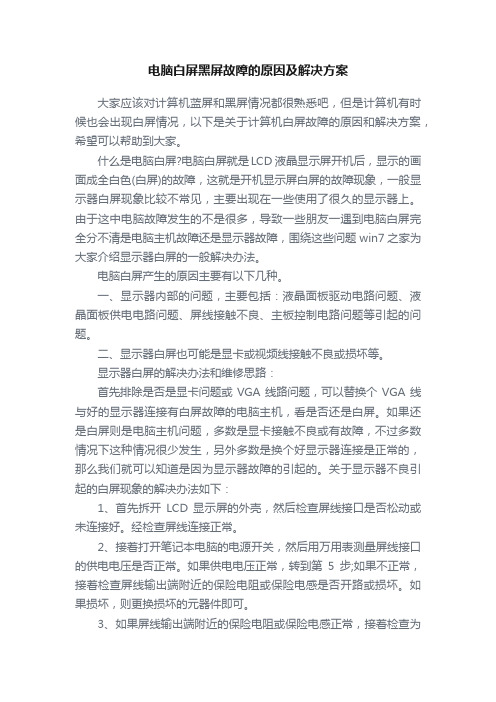
电脑白屏黑屏故障的原因及解决方案大家应该对计算机蓝屏和黑屏情况都很熟悉吧,但是计算机有时候也会出现白屏情况,以下是关于计算机白屏故障的原因和解决方案,希望可以帮助到大家。
什么是电脑白屏?电脑白屏就是LCD 液晶显示屏开机后,显示的画面成全白色(白屏)的故障,这就是开机显示屏白屏的故障现象,一般显示器白屏现象比较不常见,主要出现在一些使用了很久的显示器上。
由于这中电脑故障发生的不是很多,导致一些朋友一遇到电脑白屏完全分不清是电脑主机故障还是显示器故障,围绕这些问题win7之家为大家介绍显示器白屏的一般解决办法。
电脑白屏产生的原因主要有以下几种。
一、显示器内部的问题,主要包括:液晶面板驱动电路问题、液晶面板供电电路问题、屏线接触不良、主板控制电路问题等引起的问题。
二、显示器白屏也可能是显卡或视频线接触不良或损坏等。
显示器白屏的解决办法和维修思路:首先排除是否是显卡问题或VGA线路问题,可以替换个VGA线与好的显示器连接有白屏故障的电脑主机,看是否还是白屏。
如果还是白屏则是电脑主机问题,多数是显卡接触不良或有故障,不过多数情况下这种情况很少发生,另外多数是换个好显示器连接是正常的,那么我们就可以知道是因为显示器故障的引起的。
关于显示器不良引起的白屏现象的解决办法如下:1、首先拆开LCD 显示屏的外壳,然后检查屏线接口是否松动或未连接好。
经检查屏线连接正常。
2、接着打开笔记本电脑的电源开关,然后用万用表测量屏线接口的供电电压是否正常。
如果供电电压正常,转到第5步;如果不正常,接着检查屏线输出端附近的保险电阻或保险电感是否开路或损坏。
如果损坏,则更换损坏的元器件即可。
3、如果屏线输出端附近的保险电阻或保险电感正常,接着检查为LCD显示屏供电的DC-DC 电压转换电路的输出端电压是否正常。
如果输出电压不正常,检查此电源电路中的保险电阻、PWM 控制器、开关管、电感线圈、滤波电容等元器件,然后更换损坏的元器件即可。
- 1、下载文档前请自行甄别文档内容的完整性,平台不提供额外的编辑、内容补充、找答案等附加服务。
- 2、"仅部分预览"的文档,不可在线预览部分如存在完整性等问题,可反馈申请退款(可完整预览的文档不适用该条件!)。
- 3、如文档侵犯您的权益,请联系客服反馈,我们会尽快为您处理(人工客服工作时间:9:00-18:30)。
电脑白屏产生的原因有几种。
一、显示器内部的问题,主要包括:液晶面板驱动电路问题、液晶面板供电电路问
显示器白屏的解决办法和维修思路:
首先排除是否是显卡问题或VGA线路问题,可以替换个VGA线与好的显示器连接有白屏故障的电脑主机,看是否还是白屏。
如果还是白屏则是电脑主机问题,多数是显卡接触不良或有故障,不过多数情况下这种情况很少发生,另外多数是换个好显示器连接是正常的,那么我们就可以知道是因为显示器故障的引起的。
关于显示器不良引起的白屏现象的解决办法如下:
1、首先拆开LCD 显示屏的外壳,然后检查屏线接口是否松动或未连接好。
经检查屏线连接正常。
常。
如果供电电压正常,转到第5步;如果不正常,接着检查屏线输出端附近的保险电阻或保险电感是否开路或损坏。
如果损坏,则更换损坏的元器件即可。
3、如果屏线输出端附近的保险电阻或保险电感正常,接着检查为深圳耐诺科技有限公司主营项目:液晶拼接无缝液晶拼接墙三星DID液晶拼接屏DID拼接屏LCD显示屏供电的DC-DC 电压转换电路的输出端电压是否正常。
如果输出电压不正常,检查此电源电路中的保险电阻、PWM 控制器、开关管、电感线圈、滤波电容等元器件,然后更换损坏的元器件即可。
4、如果DC-DC 电压转换电路的输出端电压正常,则是DC-DC 电压转换电路输出端到屏线接口之间有损坏的电容等元器件,检查并更换损坏的元器件即可。
5、如果屏线接口的供电电压正常,接着检查液晶面板驱动电路中的时序信号、驱动信号是否正常。
如果不正常,分别检查产生此信号的芯片的输出端信号、输入端信号及供电电压,从而判断驱动芯片是否损坏。
如果损坏,则更换即可。
显示屏开机白屏的维修起来不象显示屏黑屏、蓝屏那样那样容易,需要掌握一些关于显示屏的电路知识,最好请专业的显示屏维修人员来进行检修,同时遇到显示器白屏就不要认为是显示器坏了没的修,有的时候故障很简单,也非常容易修复,介绍到这里相信您多显示器白屏有了一定的了解,希望对大家今后遇到显示器白屏故障有个参考。
